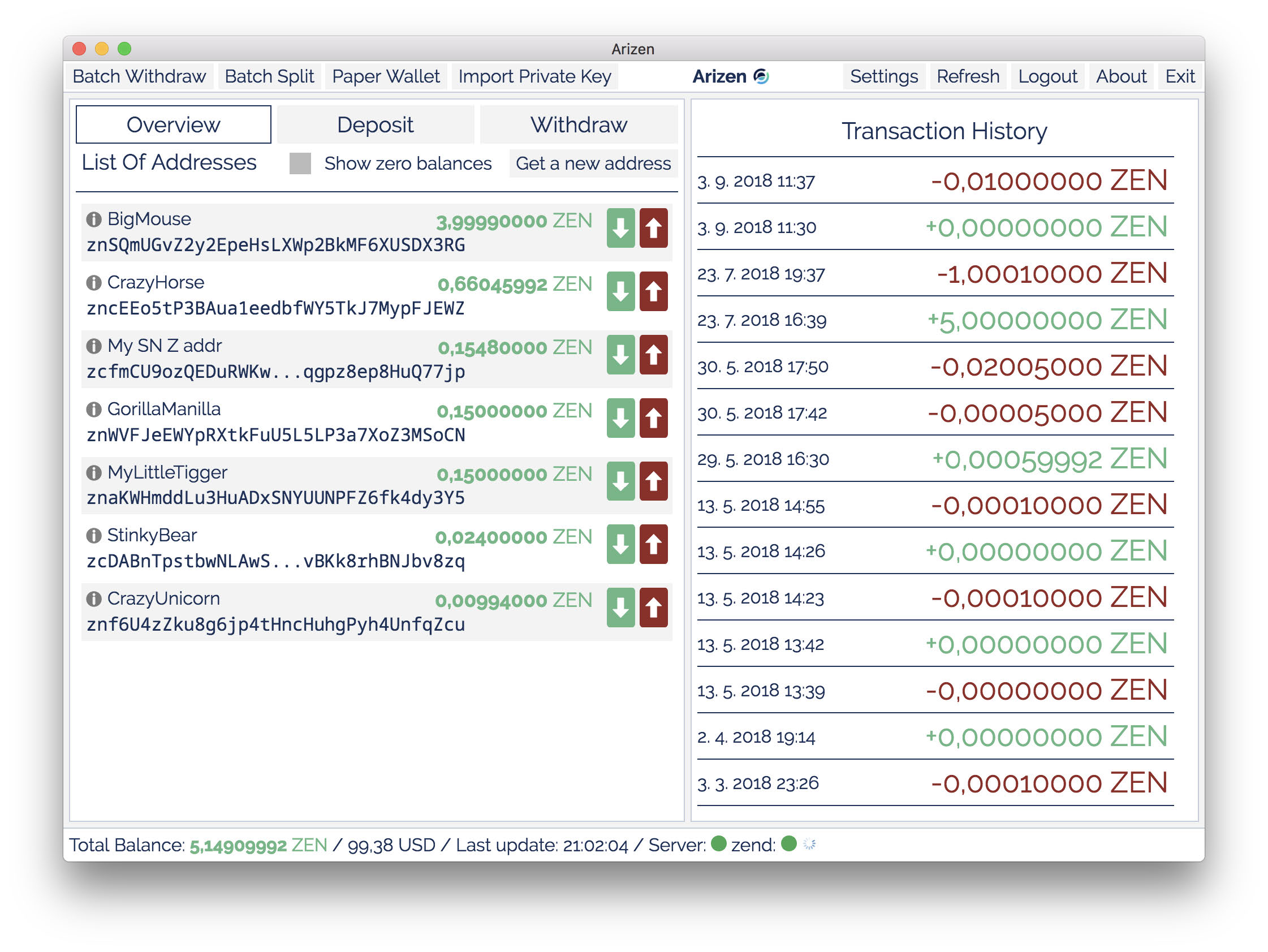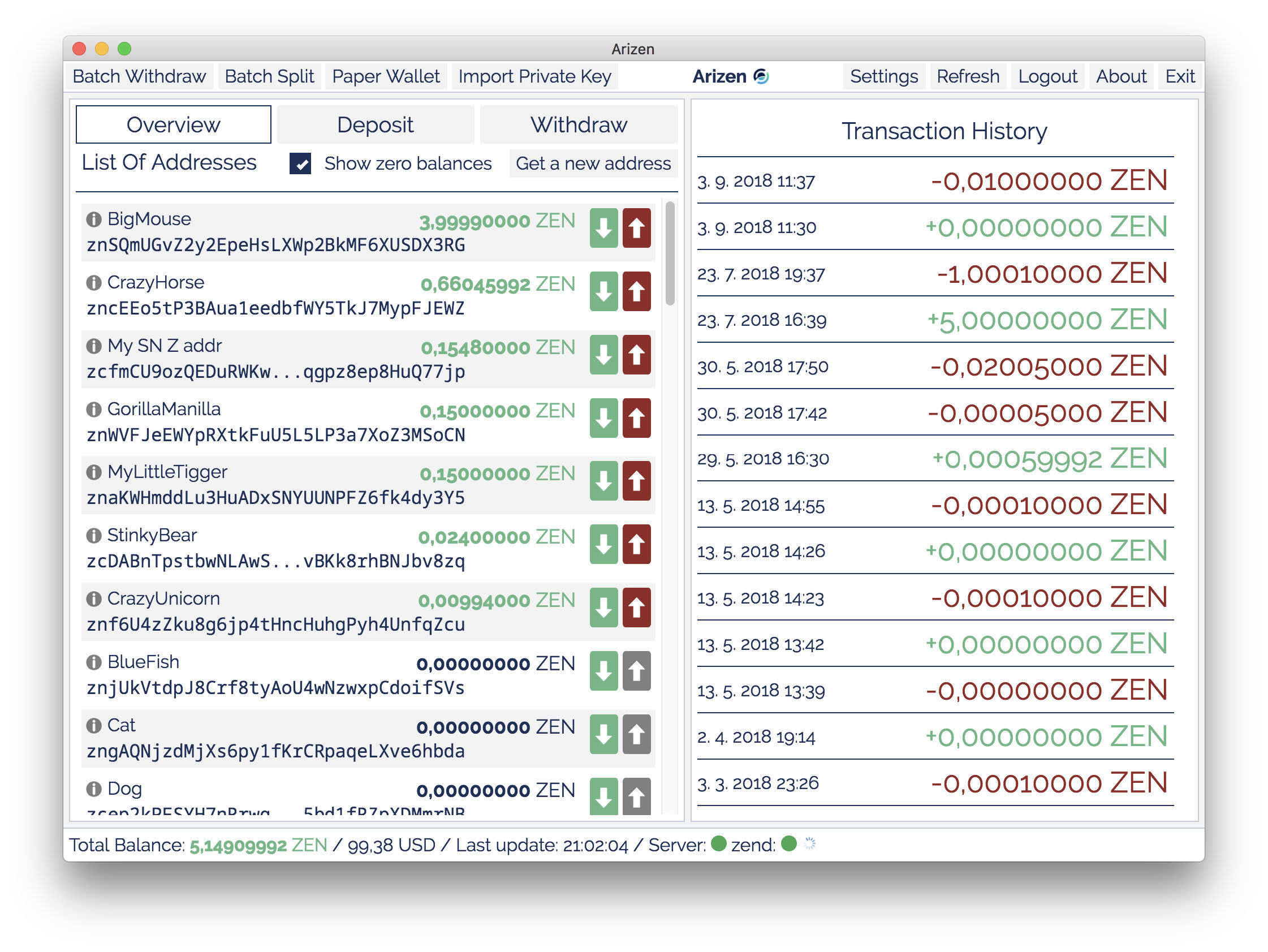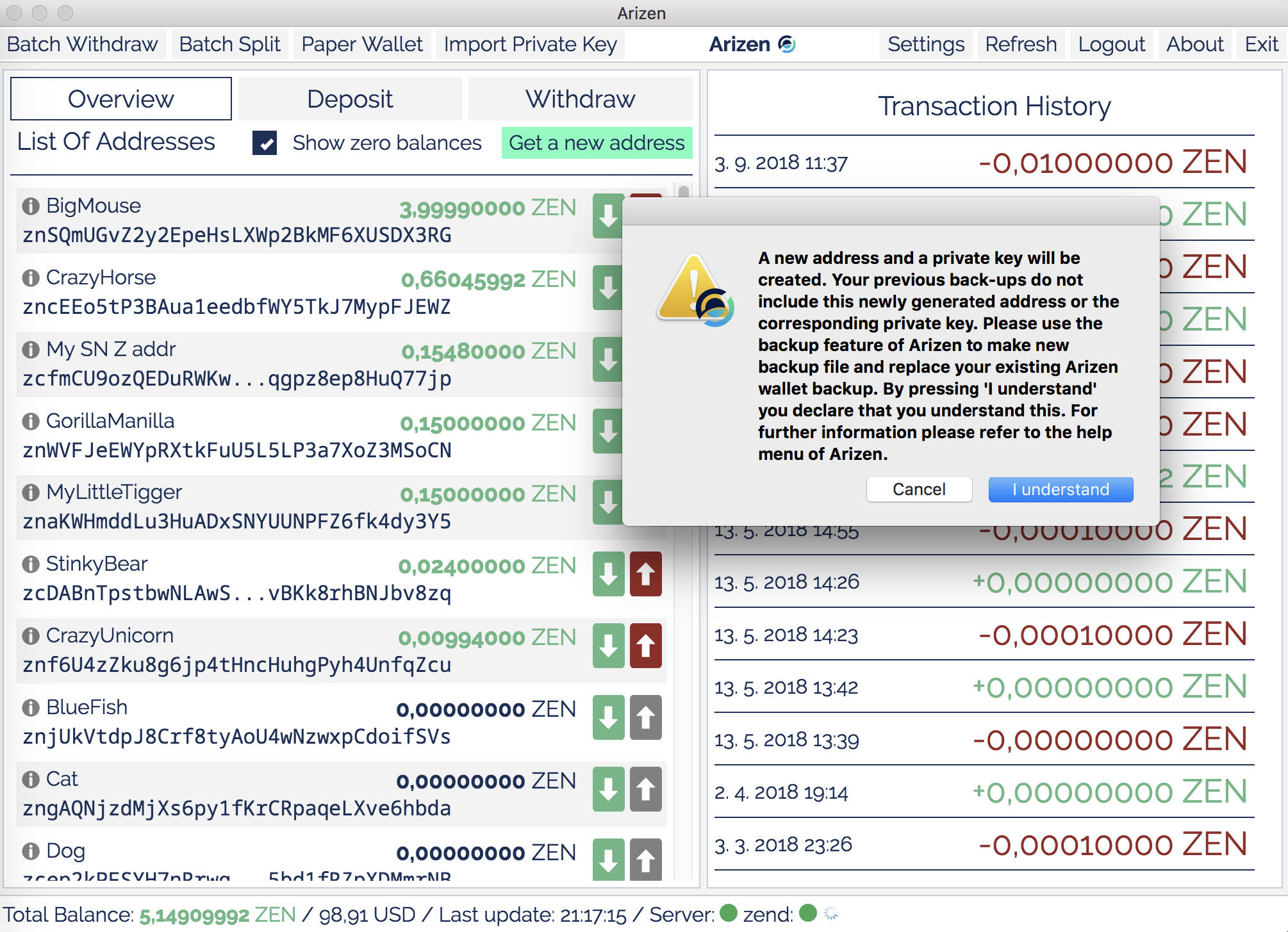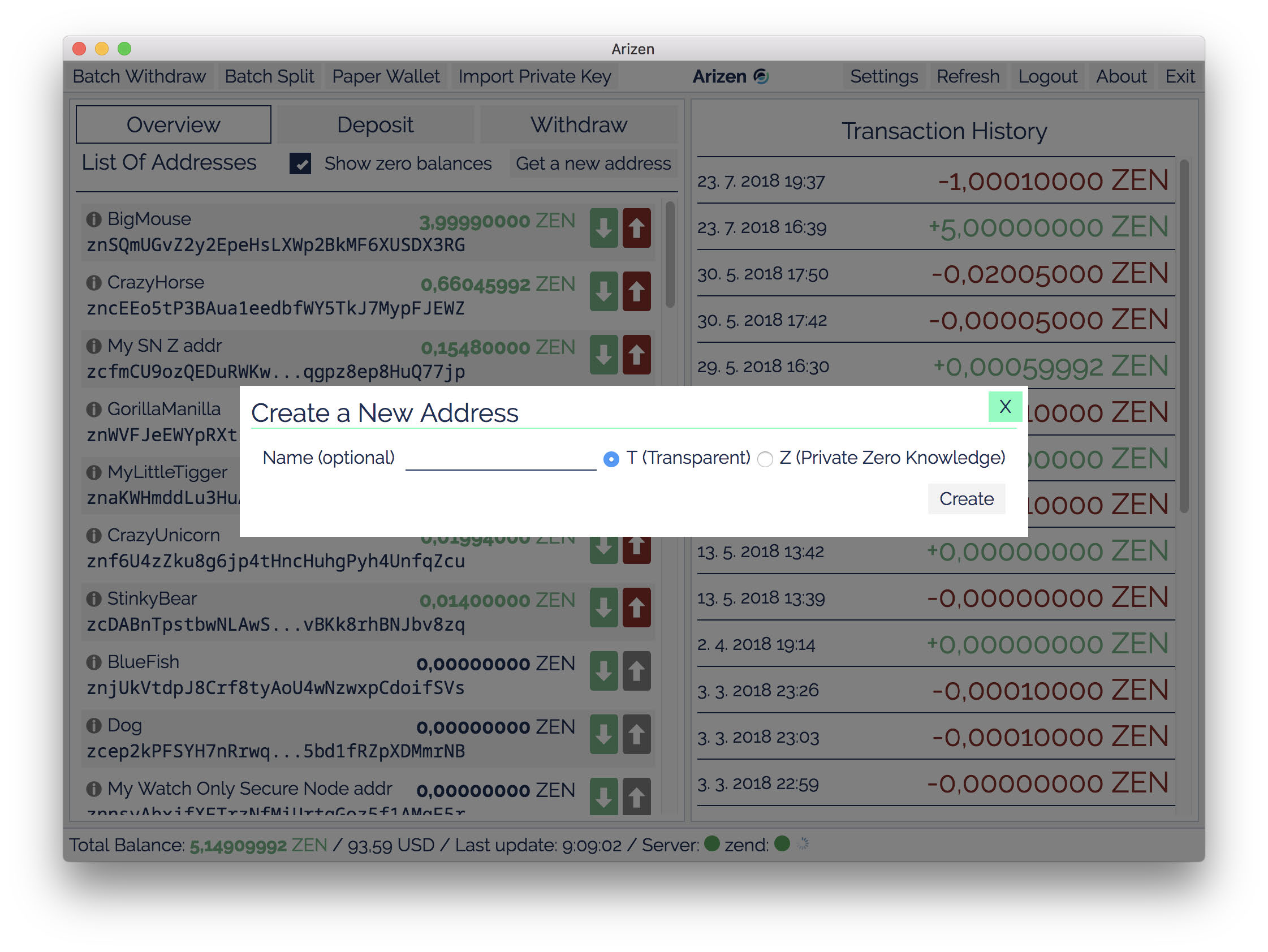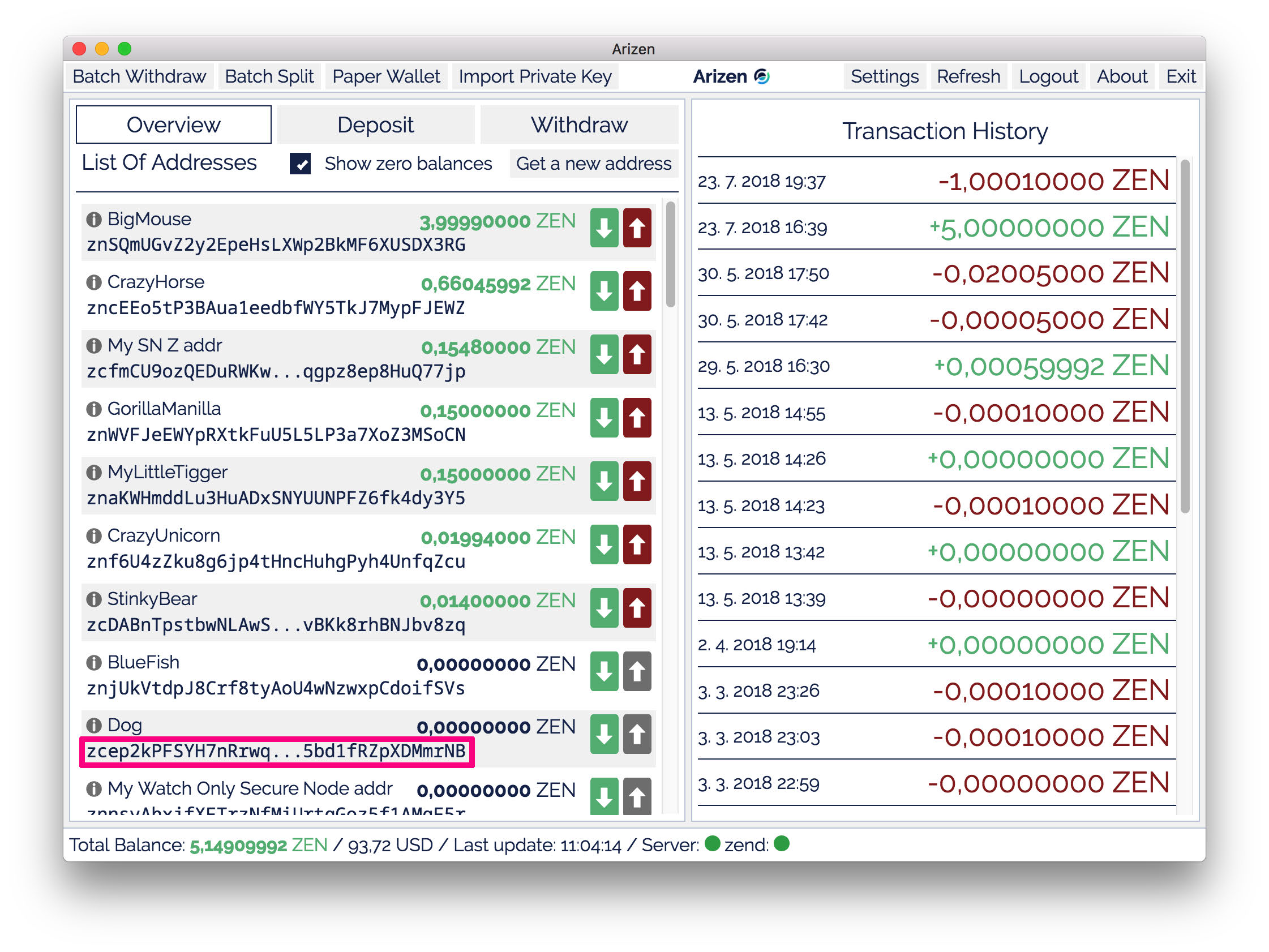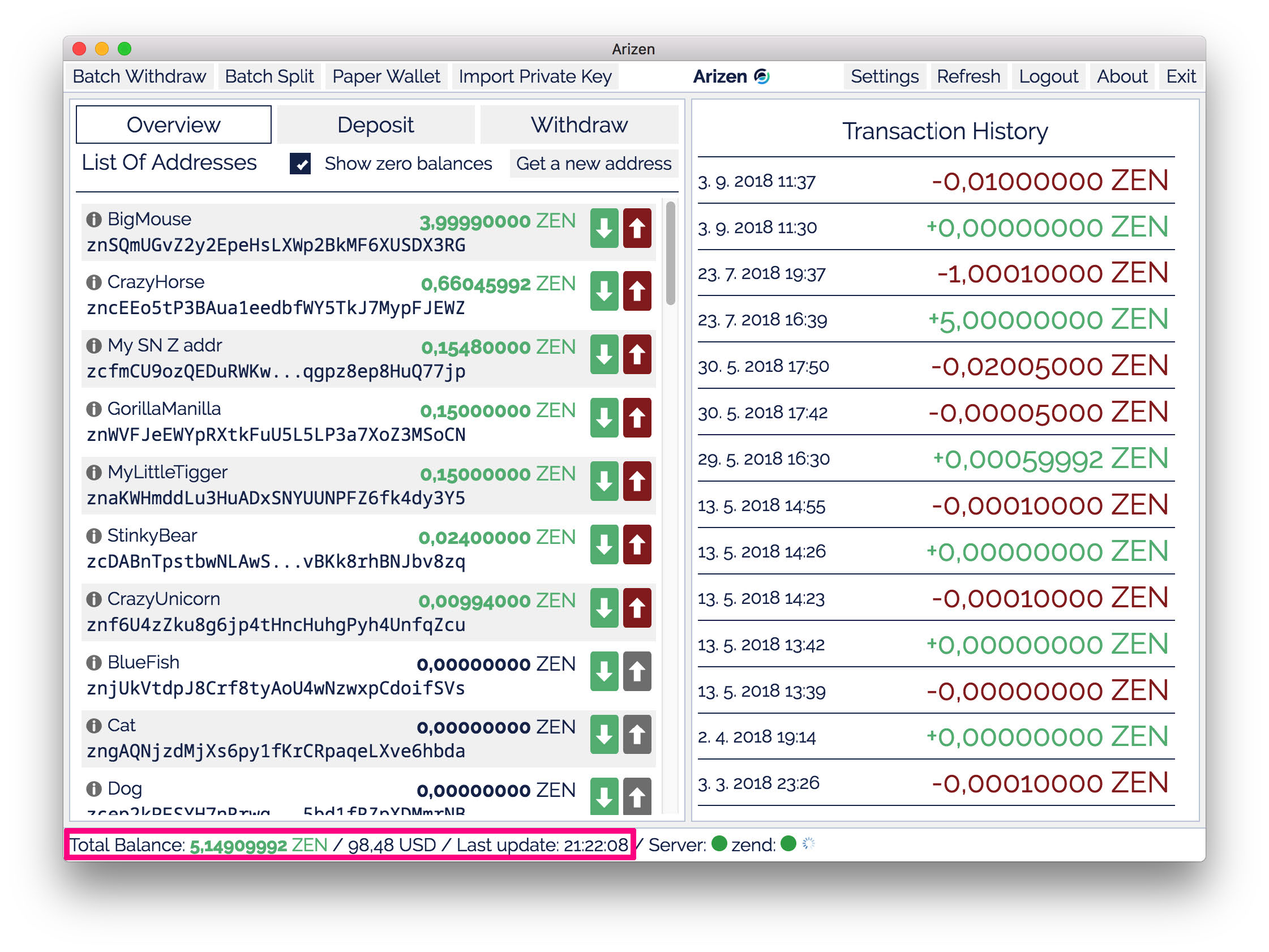En la billetera Arizen uno tiene la opción de poder desplegar las direcciones con balance, como se puede visualizar en la figura 2.1 o también mostrar las direcciones con balance cero. La opción de "Show zero balances" está marcada por defecto como se muestra en la figura 2.2. Para crear una nueva dirección, dar click en "Get a new address". Una advertencia aparece e informa que una nueva dirección y una dirección privada. Esto significa que los respaldos anteriores de la billetera Arizen no contendrá la nueva dirección y su llave privada correspondiente. Exhortamos que uses los respaldos de manera usual cada vez que se decide crear una nueva dirección.
Despises de confirmar la advertencia, uno puede escoger crear una dirección T (Transparente) o una dirección Z (Privada) (las direcciones privadas solamente se encuentran disponible cuando se conecta la billetera a un nodo seguro o super nodo). Posterior a esto, escoge un nombre para la dirección y se creara automáticamente, ver figura 2.4. La nueva dirección se desplegara de manera automática debido a que la opción "Show zero balances" se encuentra marcada por defecto, como se mencionó anteriormente. En caso de ser una nueva dirección Z, se muestro cómo se visualiza en la figura 2.5.
Cada dirección muestra el balance de ZEN (mostrado en color verde). A un lado del balance, se pueden ver dos flechas: una de color rojo y otra de color verde. Si se da click a la verde, la ventana de "Deposit" aparece para realizar un depósito a esa Si uno da click en la flecha roja, la ventana de "Withdraw" aparece para realizar un retiro.
Para mayor detalles en depósitos, ver la sección 2.2, para los retiros, ver la sección 2.3.
En la barra de información de la parte inferior se muestra el balance total de ZEN en el campo "Total Balance" y su equivalente en su moneda fiduciaria de elección. Además, muestra la última actualización de la taza de cambio, ver figura 2.6. Ver sección 4.1 para aprender en cómo escoger la moneda fiduciaria de su interés para mostrar en la barra inferior.
Uno puede copiar y pegar direcciones usando los comandos comunes de teclado.
You can copy and paste addresses from/into the data entry fields, using the usual keyboard commands.